极速PE官网 > 帮助中心 >
win10怎么开热点最简单方便
作者:pe系统 2016-09-23
很多朋友问系统之家小编win10怎么开热点,小编当然是知道win10开wifi方法的,而且也想把这个方法分享给大家,争取让大家都学会win10开wifi的方法。所以下面大家一定不能眨眼哦,因为小编要告诉大家的是win10怎么开热点最简单方便!
在开始菜单的那个图标上点击右键然后再点击命令提示符(管理员)
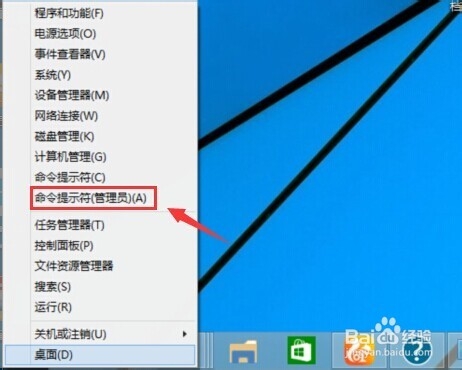
win10怎么开热点最简单方便图1
在弹出来的命令提示符中输入:netsh wlan set hostednetwork mode=allow ssid=jingyan key=jingyan147258,回车
解释一下:
ssid就是无线热点显示的名称
key当然就是无线热点的密码。
win10怎么开热点最简单方便图2
再在令提示符中输入:system32>netsh wlan start hostednetwork 回车
这样大概就可以了去验证一下吧!
win10怎么开热点最简单方便图3
至此win10怎么开热点最简单方便就给大家介绍到这里了,总而言之这个方法非常适合电脑小白,大家不用理解那些命令行是什么意思,只需要跟着教程走就可以了哦,学会了win10开wifi的方法,以后手机流量再也不用愁!拓展阅读:win7sp1。
摘要:很多朋友问小编win10怎么开热点,小编当然是知道win10开wifi方法的,而且也想把这个方法分享给大家,争取让大家都学会win10开wifi的方法.下面小编要告诉大家的是win10怎么开热点最简单方便!....
